為什麼所有工程師在開發專案時都要學會用 Git,那當然是因為會....工程師也會搞砸專案🤣
以下的所有示範都是在 Xcode 上使用!且不使用 storyboard
主要是因為 Git 是目前世界上最流行的版本控制的方式,而且有許多功能都很實用,比如:版本回推,多人共享(會抓到誰搞砸喔~
教學網址:https://hackmd.io/@YJ-Chen/BJLmUoIrY?utm_source=preview-mode&utm_medium=rec
第一步當然是創建遠端倉庫啦~接下來就讓我一步一步帶著你做(還沒有專案的可以等開始一個新專案再使用 Git 喔!)
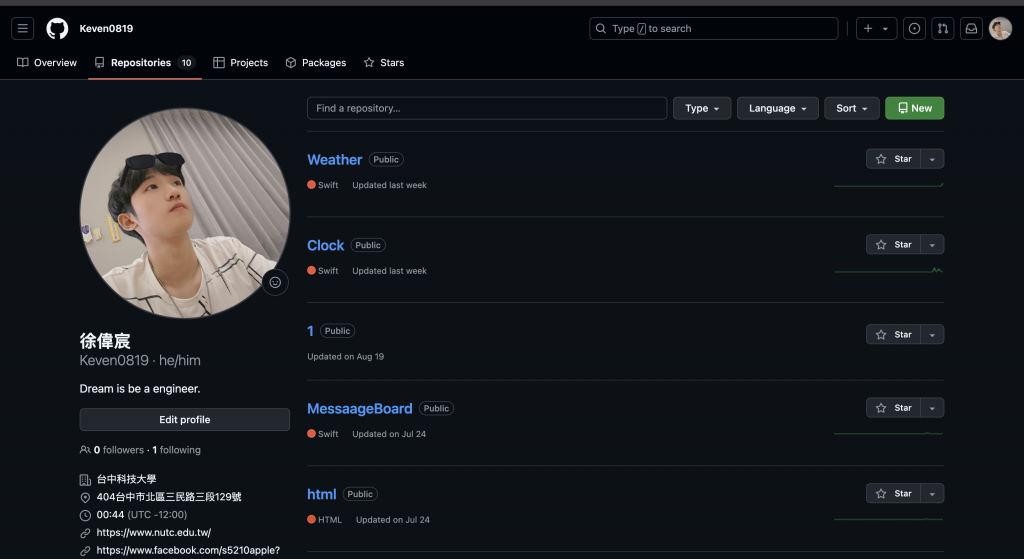
Public和 Private,這兩項的功能分別是Public 可以讓所有人看到你放在 Git 上的所有專案,跟開源一樣、Private 則是只有自己能看到自己放在上面的專案(如果不想給同組的人抄作業可以開喔😎,最後就點 Create repository 就建立好囉!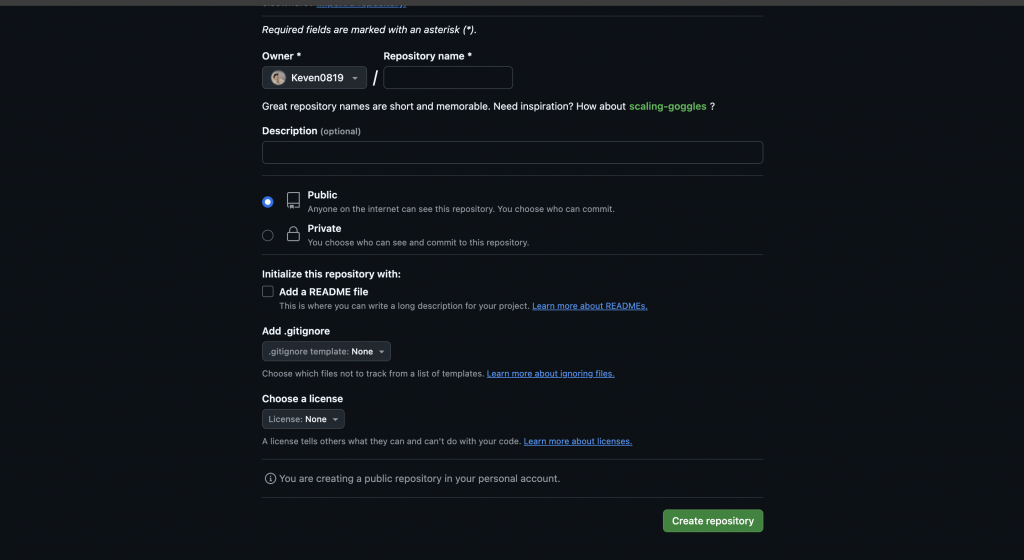
創好遠端倉庫之後先別急,我們要去創建一個新專案
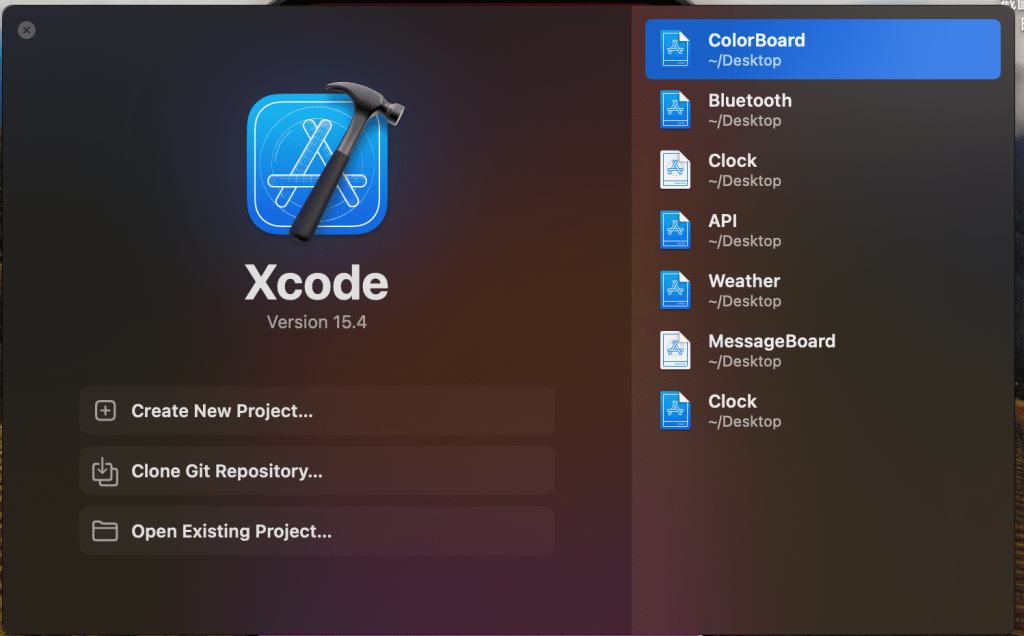
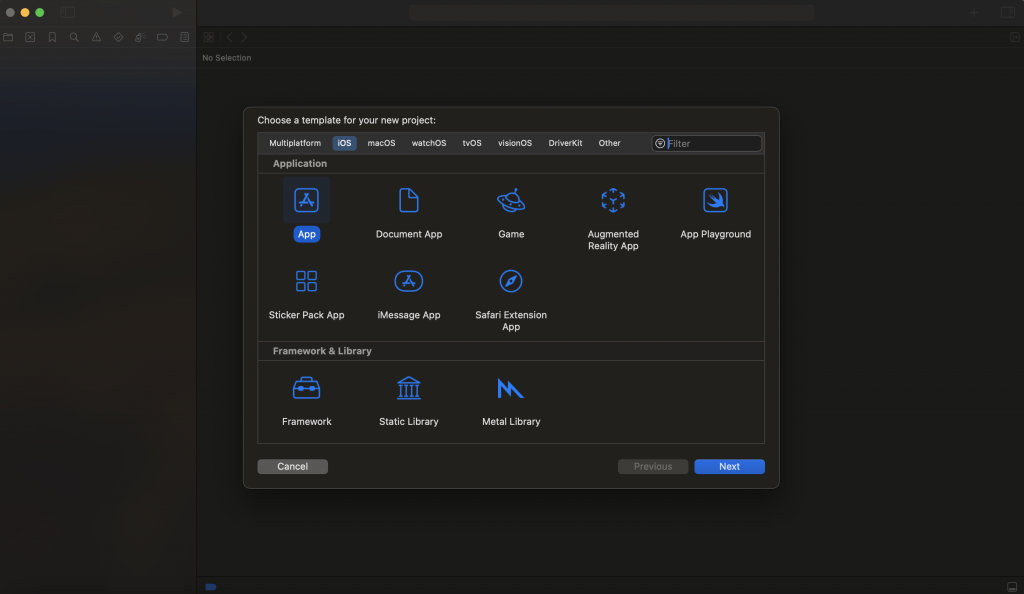
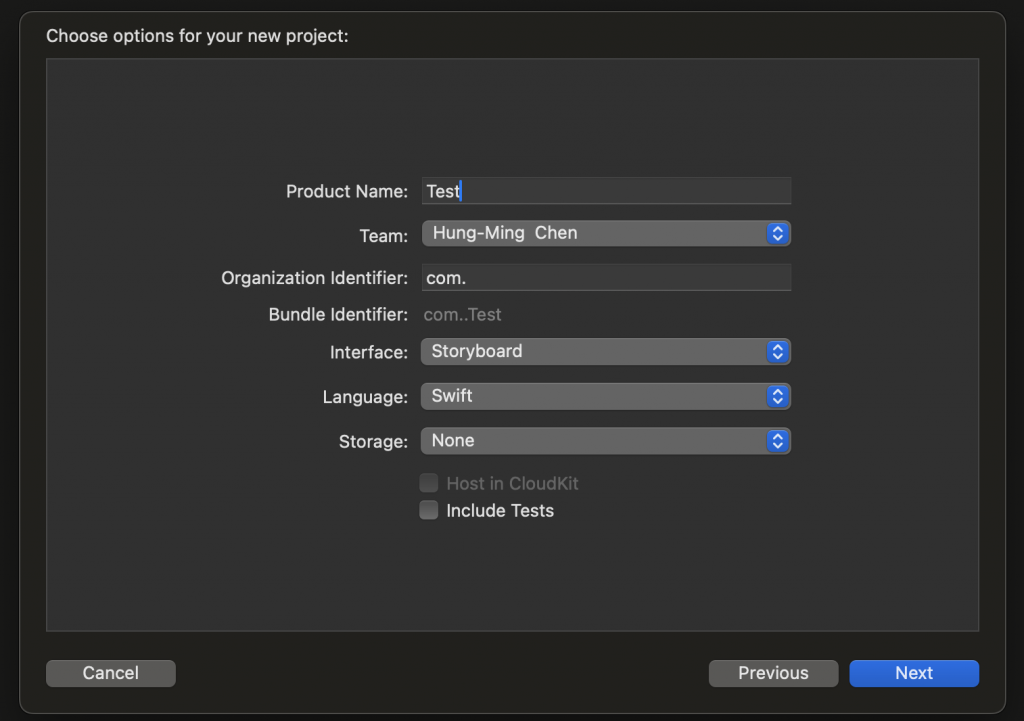
我大概解釋一下
在不用 Storybaord 的前提下,我們要做一些操作
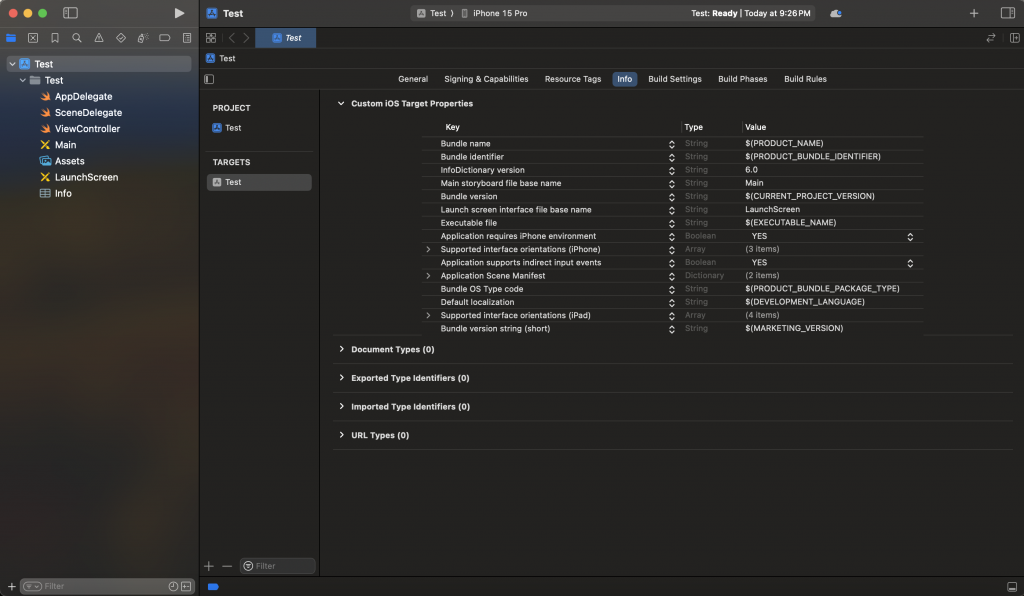
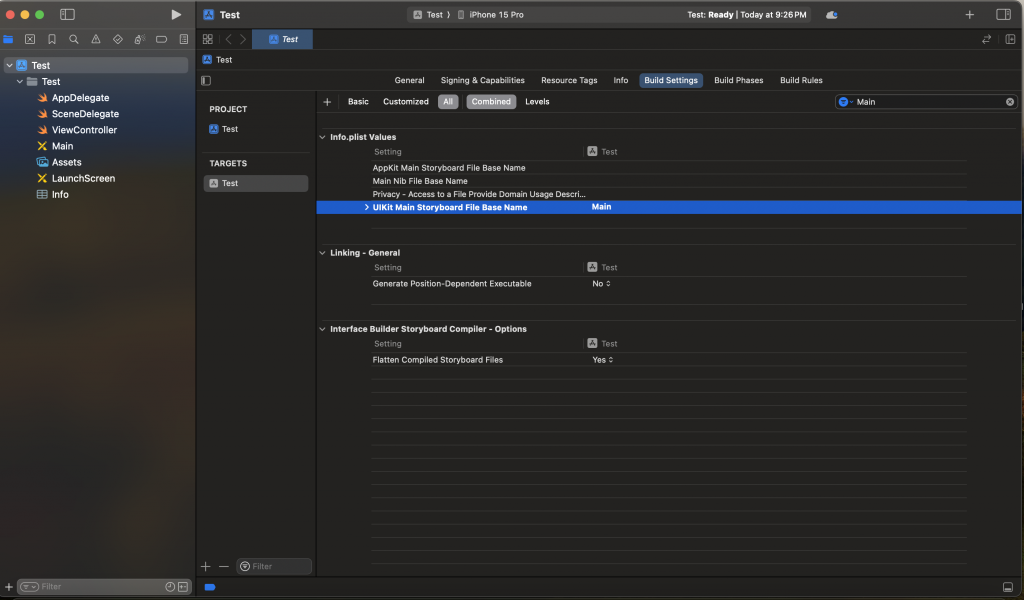
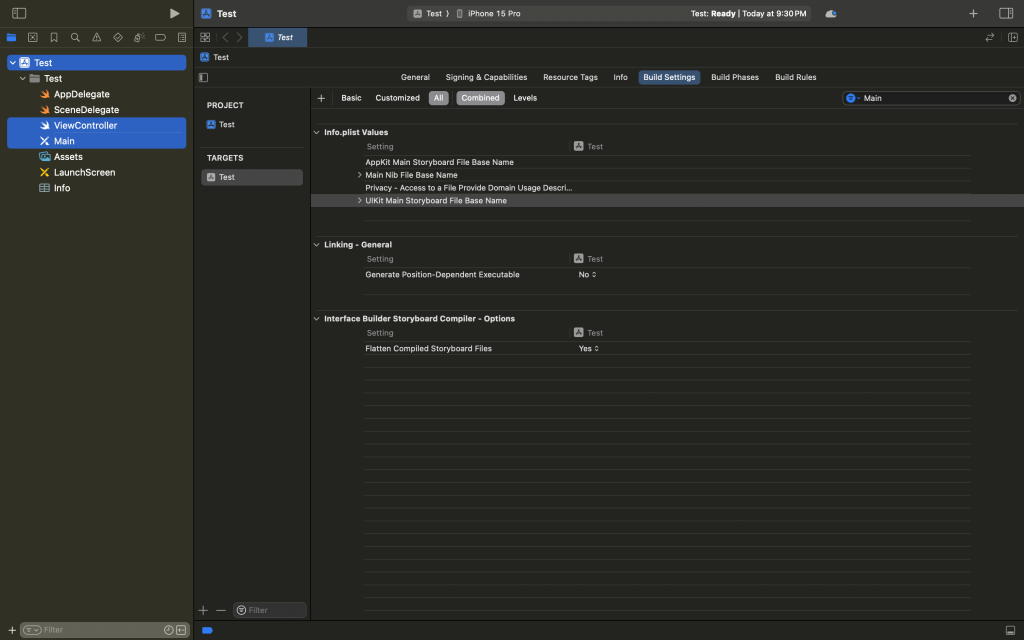
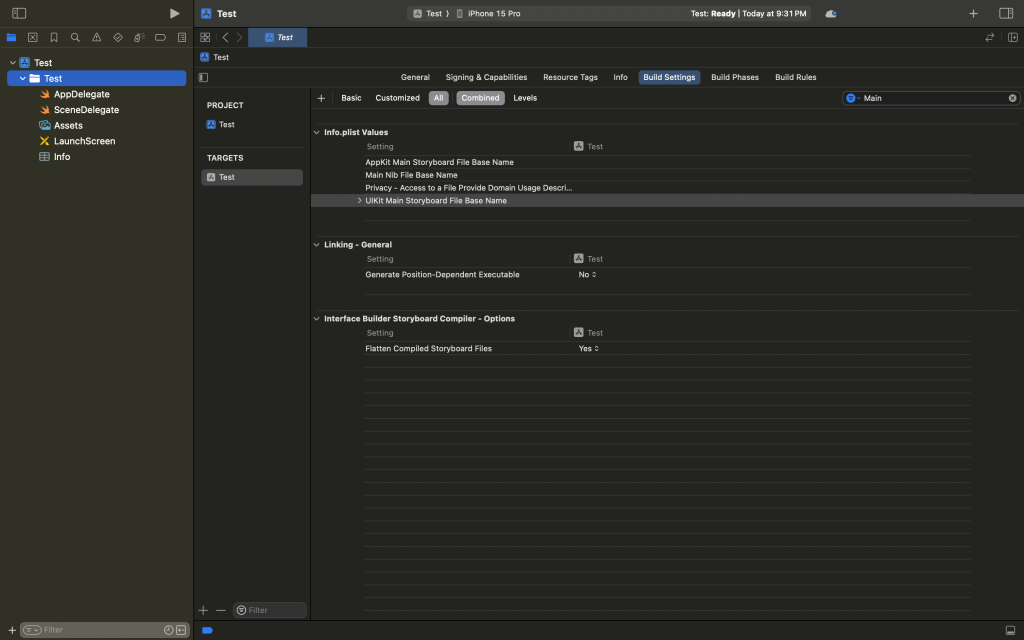
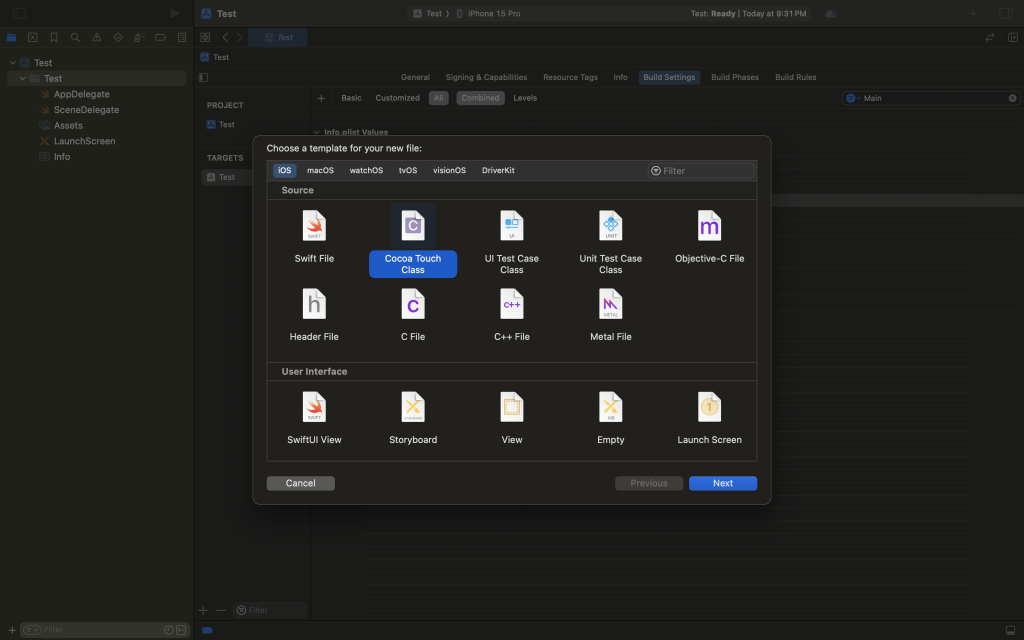
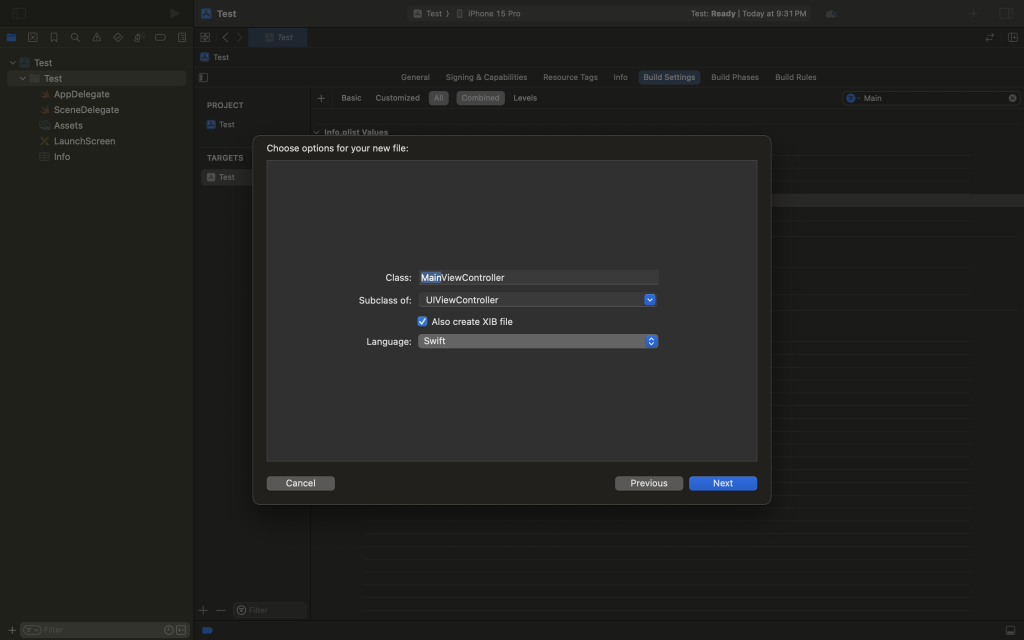
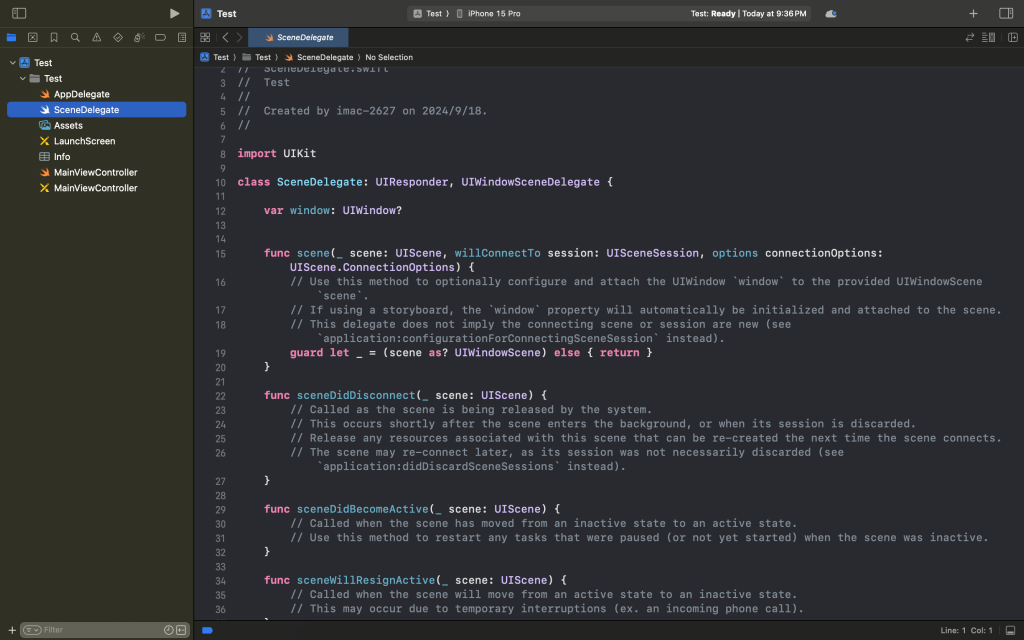
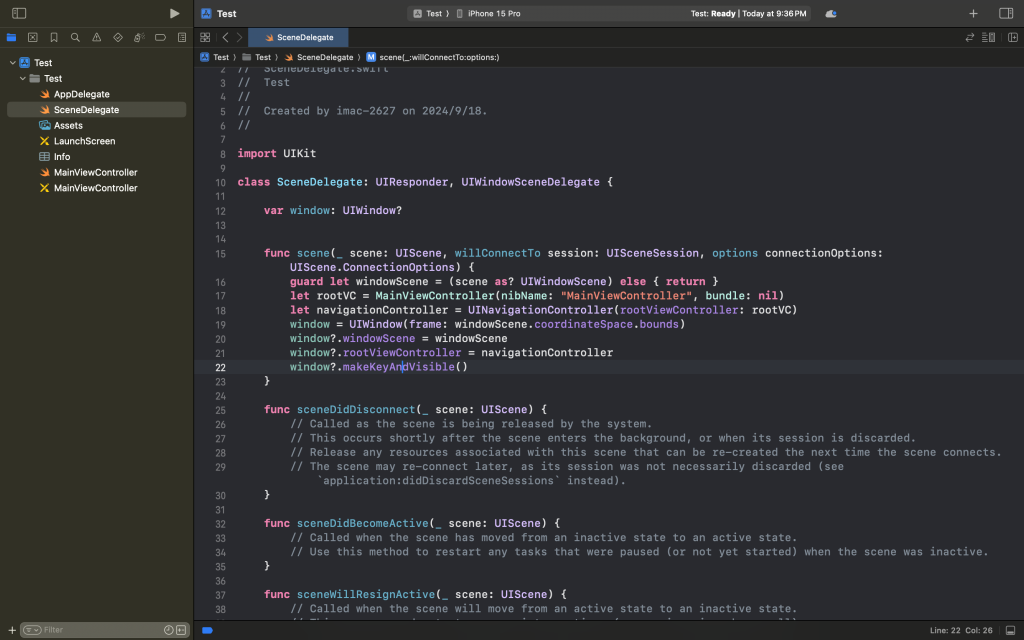
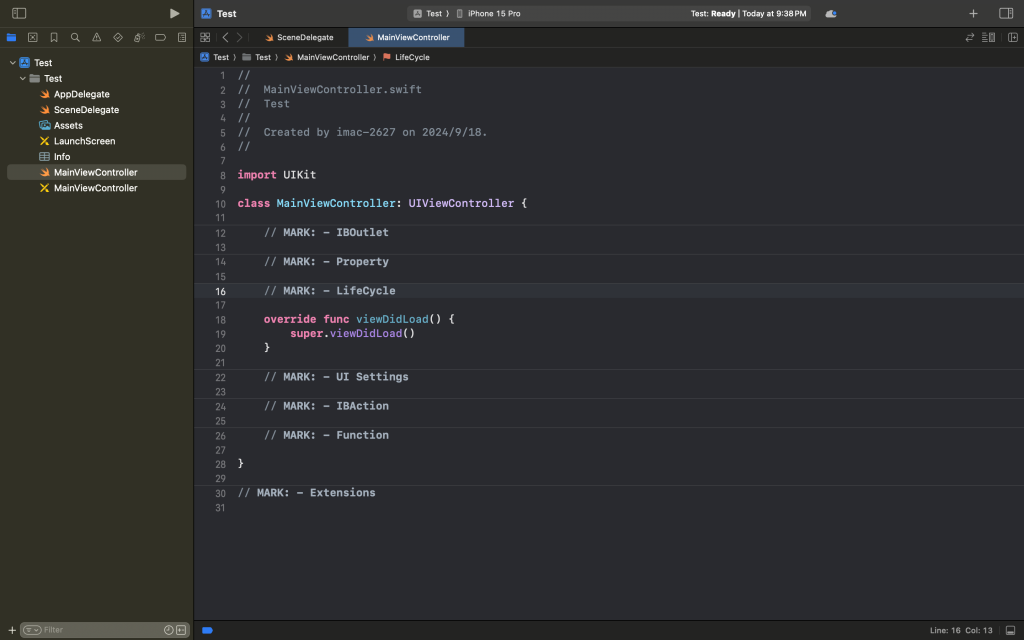
當你創建完遠端倉庫和專案之後,再回到我們剛剛的畫面,下面有教怎麼推上去,然後再操作之前要先 cd 到你專案的資料夾
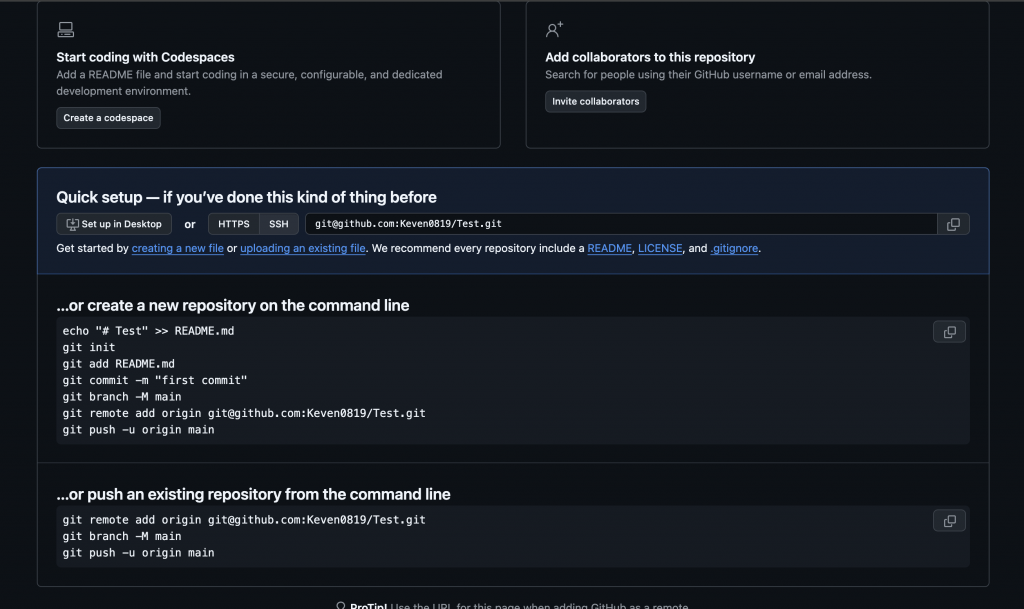
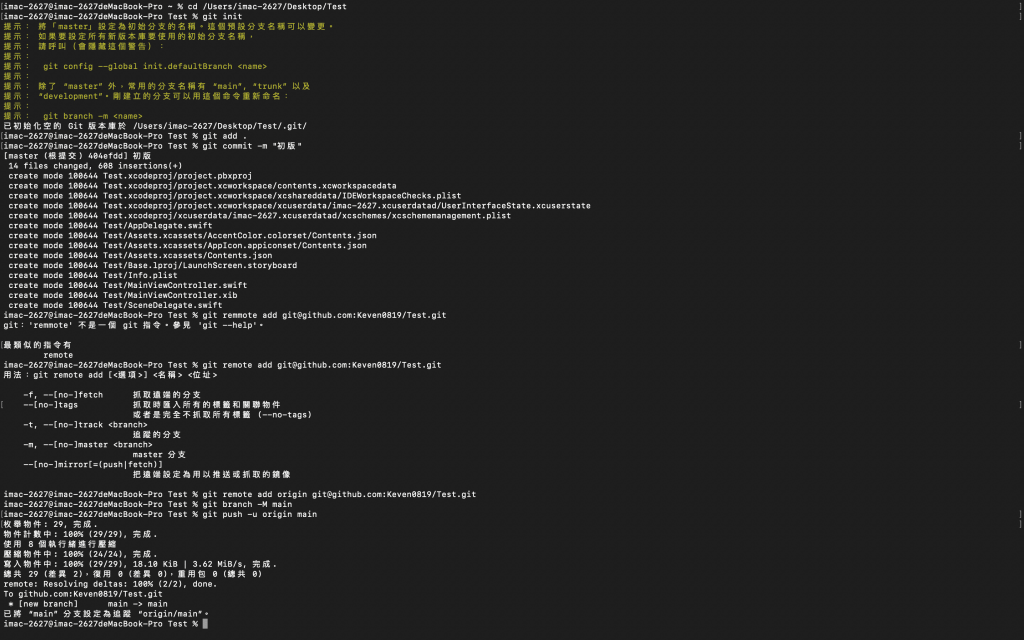
Git 是個工程師們不可或缺的版本控制方案,能在很大程度上幫助你,可以回溯到特定的還沒搞砸的版本,跟小組成員共同使用專案。總之,是必需品!
https://hackmd.io/@Chunghao/ryLxdVVk6
